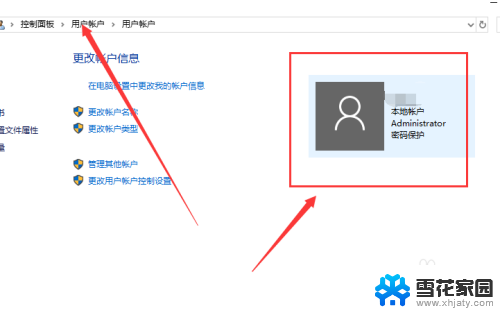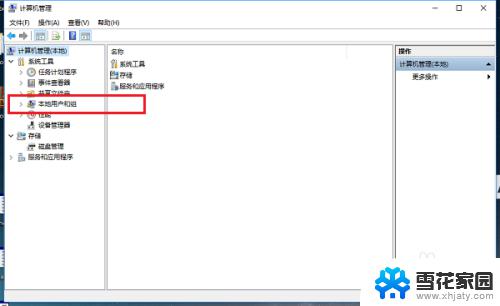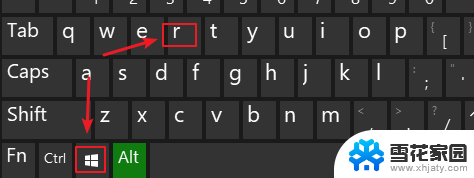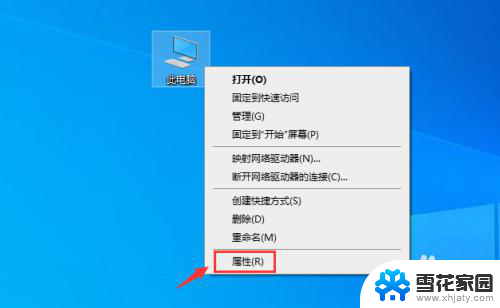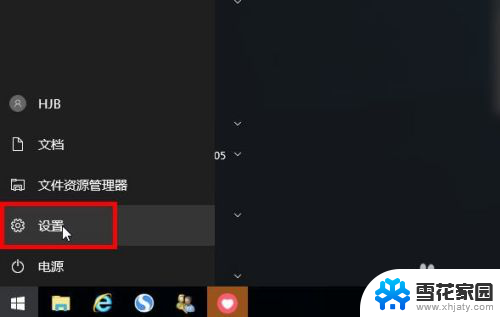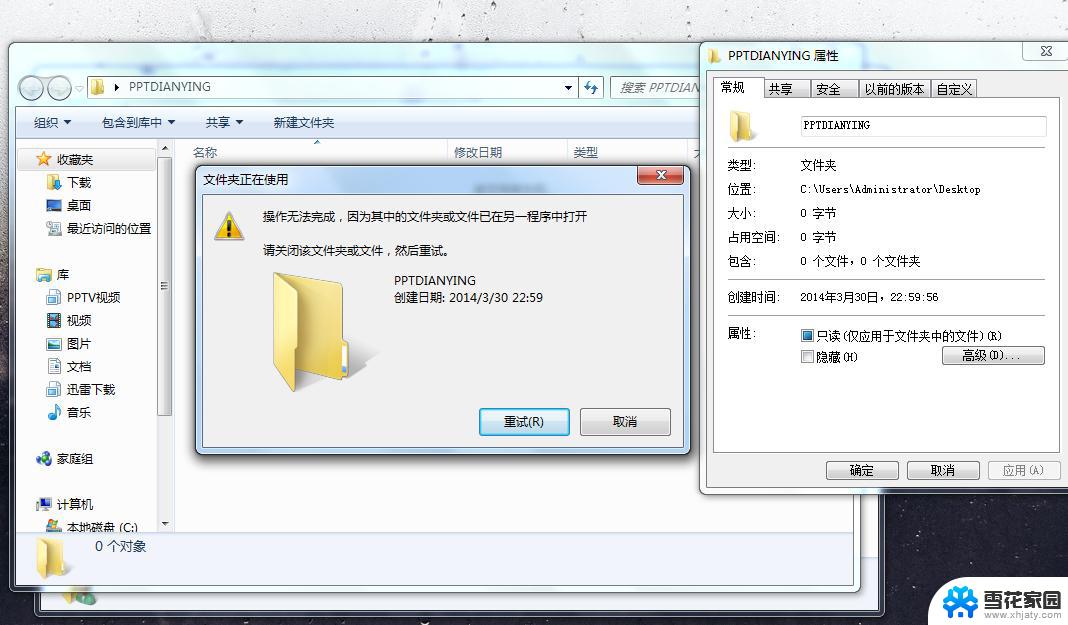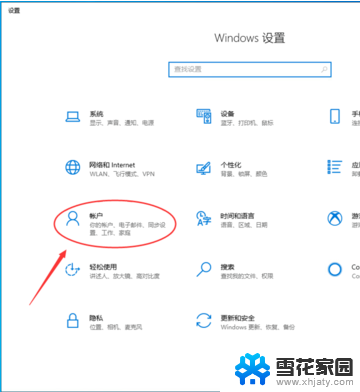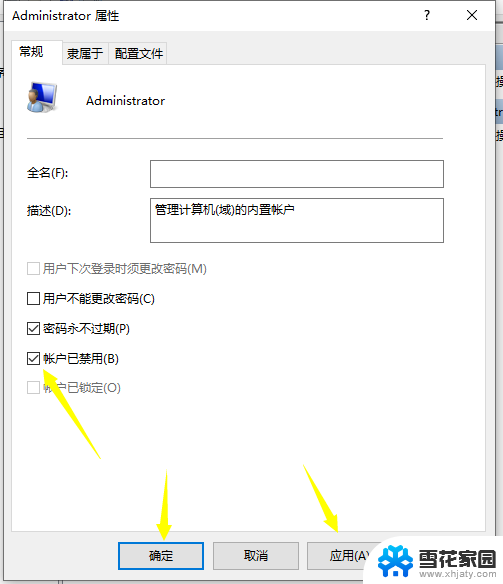win10将当前用户设置为管理员 Windows 10怎样将账户权限提升为管理员账户
更新时间:2023-12-01 13:59:00作者:yang
win10将当前用户设置为管理员,在使用Windows 10操作系统时,有时我们需要进行一些需要管理员权限才能完成的任务,如安装软件或更改系统设置,而为了方便操作,我们可以将当前用户设置为管理员账户。通过提升权限,我们可以获得更多的控制权,更灵活地管理电脑。Windows 10又该如何将账户权限提升为管理员账户呢?下面将为大家详细介绍这一操作方法。
具体方法:
1.点击任务栏的搜索按钮,输入“运行”。然后点击最佳匹配下的“运行”程序。
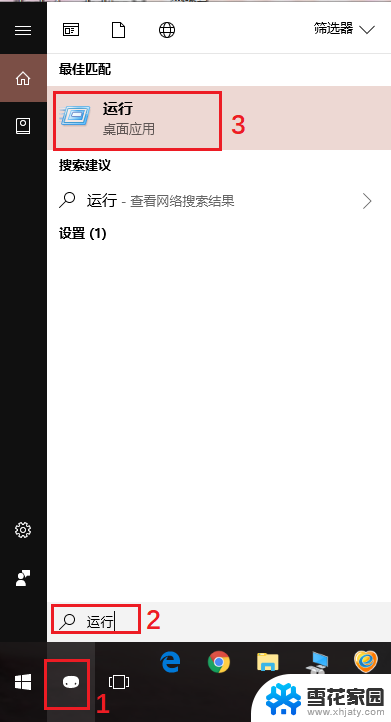
2.输入“netplwiz”。
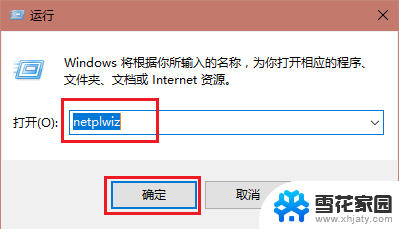
3.选中需要修改用户组为Administrator的用户,点击“属性”。
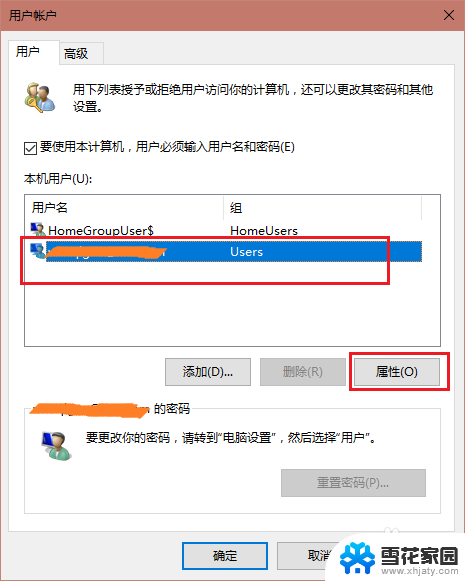
4.选择“管理员”,接着点击“应用”,然后点击“确定”。
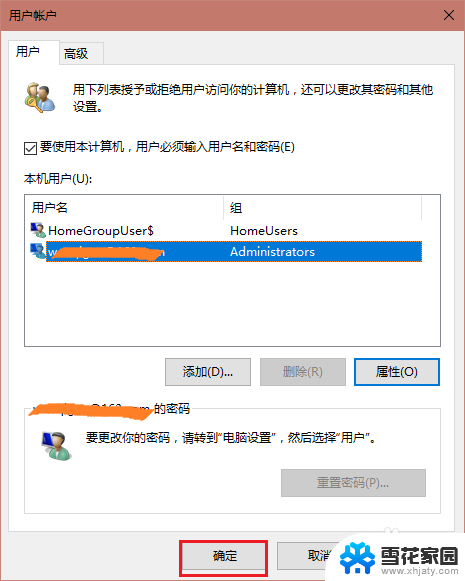
5.这时会回到用户账户界面,再次点击“确定”。
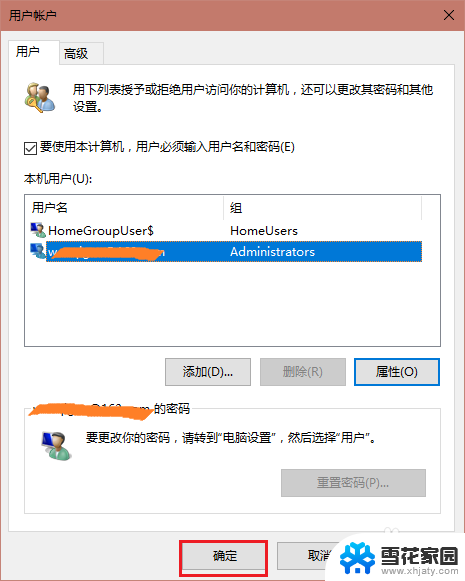
6.接着就会看到以下窗口,你可以点击“是”立即注销账户并重新登陆使用户组更改生效。也可以选择“否”,稍后重启电脑。
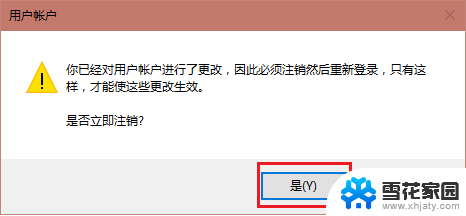
以上就是Win10将当前用户设置为管理员的所有内容,如果您遇到此类问题,请按照以上方法解决,希望这能帮到您。